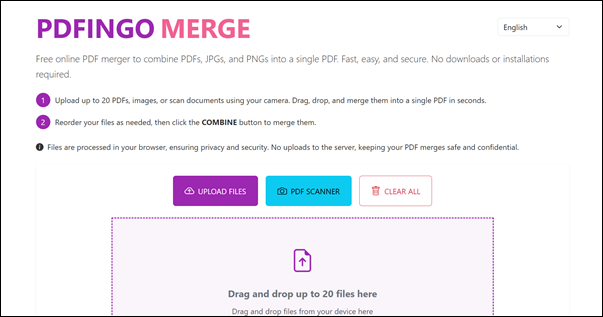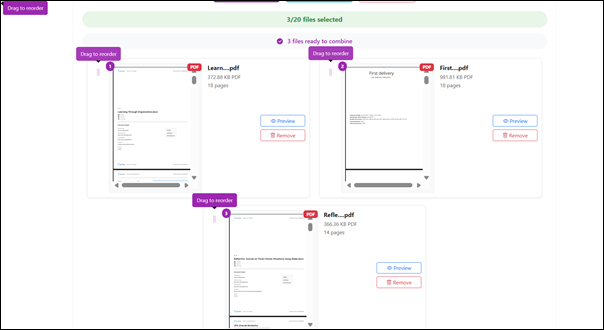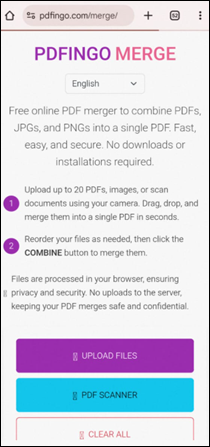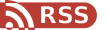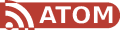快速、安全地喺網頁上合併 PDF 檔案。用 PDFingo,你可以將多個 PDF、JPG、PNG 圖片或者掃描文件合併成一個檔案,完全唔使安裝任何軟件,一切都喺你瀏覽器入面完成。
PDFingo 主要功能
- 支援多檔合併 – PDF、JPG、PNG 都得
- 無需安裝 – 瀏覽器直接操作
- 拖放功能 – 輕鬆調整頁面順序
- 支援手機及電腦 – 所有裝置都得用
- 私隱安全 – 檔案唔會上傳伺服器
如何在線合併 PDF
步驟一:打開合併頁面
前往 https://pdfingo.com/merge/
預設語言係英文,但你可以喺右上角改語言。
步驟二:上載檔案
- 按 “Upload Files” 或拖拽 PDF、JPG、PNG 檔案到上傳區域
- 或者按 “PDF Scanner” 用你部手機或電腦鏡頭掃描文件
步驟三:調整檔案順序
- 拖拽檔案調整合併順序
- 可使用箭咀精確排序
- 可預覽畫面合併前效果
步驟四:合併及下載
- 按 “Combine Files” 進行合併
- 合併後 PDF 檔案會自動下載
- 按 “Clear All” 可以重新開始
喺手機上合併 PDF
手機使用教學
- 打開 https://pdfingo.com/merge/ 喺手機瀏覽器
- 點選 “Upload Files”,喺相簿或文件夾揀檔案
- 或用 “PDF Scanner” 鏡頭掃描
- 拖拽檔案重新排序
- 點 “Combine Files” 下載最終 PDF
提示:iPhone 用戶可用「分享」儲存檔案;Android 用戶可透過瀏覽器選單下載。
合併 PDF 更好嘅建議
- 使用高清圖片(建議 300 DPI 或以上)效果更佳
- PDF、JPG、PNG 一齊合併都無問題
- 分批合併 – 處理更快更穩
- 保障私隱 – 檔案唔會上傳伺服器
點解揀 PDFingo 合併 PDF 最正?
PDFingo 係快速、安全、免費嘅合併工具。唔洗註冊、唔洗上傳檔案、冇隱藏收費,支援 Windows、macOS、Android 同 iOS,直接喺瀏覽器搞掂。
睇吓操作示範
而家試吓 PDFingo Merge 啦
去 https://pdfingo.com/merge/ 即刻開始合併 PDF。
唔洗開戶,唔限檔案大小,全程喺瀏覽器操作。
PDF 合併快又穩,試過就知!